 interface Web
interface Web
 Voir.js
Voir.js
 Compétences en développement Vue3+TS+Vite : Comment créer rapidement un environnement de développement Vue3+TS+Vite
Compétences en développement Vue3+TS+Vite : Comment créer rapidement un environnement de développement Vue3+TS+Vite
Compétences en développement Vue3+TS+Vite : Comment créer rapidement un environnement de développement Vue3+TS+Vite
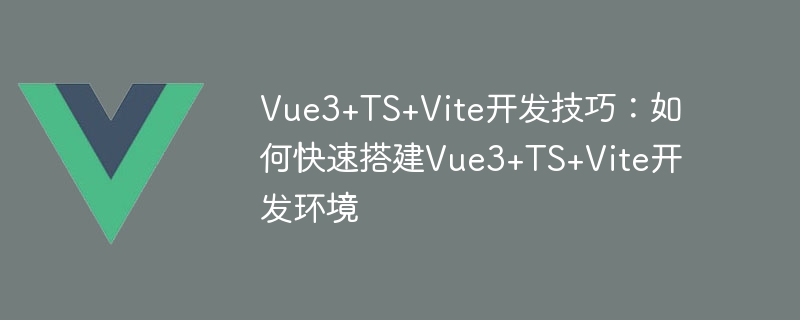
Compétences en développement Vue3+TS+Vite : Comment créer rapidement un environnement de développement Vue3+TS+Vite
Dans le développement Web moderne, Vue.js est l'un des frameworks front-end les plus populaires. Vue3, en tant que dernière version de Vue.js, apporte plus de fonctionnalités et des améliorations de performances. TypeScript, en tant que sur-ensemble de JavaScript typé statiquement, fournit des outils de développement et des capacités de vérification de type plus puissants. Vite est un outil de construction très rapide qui se concentre sur l'environnement de développement et peut nous aider à créer rapidement l'environnement de développement pour le projet Vue3+TS. Cet article explique comment utiliser Vite pour créer un environnement de développement Vue3+TS et fournit des conseils de développement et des exemples de code.
Préparation
Avant de commencer, assurez-vous d'avoir installé les dernières versions de Node.js et npm.
Initialisez le projet à l'aide de Vite
Tout d'abord, nous devons installer l'outil de ligne de commande de Vite globalement. Ouvrez le terminal et exécutez la commande suivante :
npm install -g create-vite
Une fois l'installation terminée, nous utilisons la commande create-vite pour créer un nouveau projet. Exécutez la commande suivante dans le terminal :
create-vite my-vue3-project --template vue-ts
La commande ci-dessus créera un projet Vue3+TS nommé my-vue3-project et initialisera automatiquement certaines configurations et fichiers de base.
Entrez le répertoire du projet :
cd my-vue3-project
Installez les dépendances du projet :
npm install
Démarrez le projet :
npm run dev
Ouvrez http://localhost:3000 dans le navigateur, vous verrez une application Vue3+TS de base en cours d'exécution.
Ajoutez Vuex et Vue Router
Dans de nombreux projets réels, nous utilisons souvent Vuex comme bibliothèque de gestion d'état et Vue Router pour la gestion du routage. Ci-dessous, nous expliquerons comment les ajouter à notre projet Vue3+TS.
Tout d'abord, installez Vuex et Vue Router :
npm install vuex@next vue-router@next
Créez un répertoire store dans le répertoire src et créez-y un fichier index.ts pour initialiser Vuex. L'exemple de code est le suivant :
import { createStore } from 'vuex'
// 创建一个基本的store
const store = createStore({
state: {
count: 0
},
mutations: {
increment(state) {
state.count++
},
decrement(state) {
state.count--
}
}
})
export default storeCréez un répertoire de routeur dans le répertoire src et créez-y un fichier index.ts pour initialiser Vue Router. L'exemple de code est le suivant :
import { createRouter, createWebHistory } from 'vue-router'
import Home from '../views/Home.vue'
const routes = [
{
path: '/',
name: 'Home',
component: Home
}
]
const router = createRouter({
history: createWebHistory(),
routes
})
export default routerMaintenant, nous devons introduire et utiliser le magasin et le routeur dans le fichier main.ts. L'exemple de code est le suivant :
import { createApp } from 'vue'
import App from './App.vue'
import store from './store'
import router from './router'
const app = createApp(App)
app.use(store)
app.use(router)
app.mount('#app')Configuration TypeScript
Pour que TypeScript fonctionne correctement, nous devons ajouter un fichier tsconfig.json dans le répertoire racine du projet et effectuer quelques configurations de base.
Créez le fichier tsconfig.json dans le répertoire racine du projet et ajoutez le contenu suivant :
{
"compilerOptions": {
"target": "esnext",
"module": "esnext",
"strict": true,
"jsx": "preserve",
"importHelpers": true,
"moduleResolution": "node",
"esModuleInterop": true,
"experimentalDecorators": true,
"allowSyntheticDefaultImports": true,
"sourceMap": true,
"typeRoots": ["./node_modules/@types", "./src/types"],
"types": ["vite/client"]
}
}De cette façon, nous avons terminé l'initialisation et la configuration de base du projet Vue3+TS+Vite. Désormais, nous pouvons développer en fonction des besoins réels et profiter des fonctionnalités et outils fournis par Vue3 et TypeScript pour améliorer l'efficacité du développement.
Résumé
Cet article explique comment créer rapidement un environnement de développement Vue3+TS+Vite et fournit des exemples de code et des conseils de développement. En utilisant Vite, nous pouvons créer rapidement un environnement de projet Vue3+TS moderne. L'utilisation de TypeScript peut fournir des outils de développement et des capacités de vérification de type plus puissants, nous aidant ainsi à écrire un code plus fiable et plus maintenable. J'espère que ces conseils pourront vous aider à améliorer l'efficacité et la qualité du développement dans votre projet Vue3+TS.
Ce qui précède est le contenu détaillé de. pour plus d'informations, suivez d'autres articles connexes sur le site Web de PHP en chinois!

Outils d'IA chauds

Undresser.AI Undress
Application basée sur l'IA pour créer des photos de nu réalistes

AI Clothes Remover
Outil d'IA en ligne pour supprimer les vêtements des photos.

Undress AI Tool
Images de déshabillage gratuites

Clothoff.io
Dissolvant de vêtements AI

AI Hentai Generator
Générez AI Hentai gratuitement.

Article chaud

Outils chauds

Bloc-notes++7.3.1
Éditeur de code facile à utiliser et gratuit

SublimeText3 version chinoise
Version chinoise, très simple à utiliser

Envoyer Studio 13.0.1
Puissant environnement de développement intégré PHP

Dreamweaver CS6
Outils de développement Web visuel

SublimeText3 version Mac
Logiciel d'édition de code au niveau de Dieu (SublimeText3)
 Comment utiliser Watch in Vue
Apr 07, 2025 pm 11:36 PM
Comment utiliser Watch in Vue
Apr 07, 2025 pm 11:36 PM
L'option Watch dans Vue.js permet aux développeurs d'écouter des modifications de données spécifiques. Lorsque les données changent, regardez déclenche une fonction de rappel pour effectuer des vues de mise à jour ou d'autres tâches. Ses options de configuration incluent immédiatement, qui spécifie s'il faut exécuter un rappel immédiatement, et profond, ce qui spécifie s'il faut écouter récursivement les modifications des objets ou des tableaux.
 Comment référencer le fichier JS avec Vue.js
Apr 07, 2025 pm 11:27 PM
Comment référencer le fichier JS avec Vue.js
Apr 07, 2025 pm 11:27 PM
Il existe trois façons de se référer aux fichiers JS dans Vue.js: spécifiez directement le chemin à l'aide du & lt; script & gt; étiqueter;; importation dynamique à l'aide du crochet de cycle de vie monté (); et l'importation via la bibliothèque de gestion de l'État Vuex.
 Comment ajouter des fonctions aux boutons pour Vue
Apr 08, 2025 am 08:51 AM
Comment ajouter des fonctions aux boutons pour Vue
Apr 08, 2025 am 08:51 AM
Vous pouvez ajouter une fonction au bouton VUE en liant le bouton dans le modèle HTML à une méthode. Définissez la logique de la fonction de méthode et d'écriture dans l'instance Vue.
 Comment utiliser Bootstrap en Vue
Apr 07, 2025 pm 11:33 PM
Comment utiliser Bootstrap en Vue
Apr 07, 2025 pm 11:33 PM
L'utilisation de bootstrap dans vue.js est divisée en cinq étapes: installer bootstrap. Importer un bootstrap dans main.js. Utilisez le composant bootstrap directement dans le modèle. Facultatif: style personnalisé. Facultatif: utilisez des plug-ins.
 Comment revenir à la page précédente par Vue
Apr 07, 2025 pm 11:30 PM
Comment revenir à la page précédente par Vue
Apr 07, 2025 pm 11:30 PM
Vue.js dispose de quatre méthodes pour revenir à la page précédente: $ router.go (-1) $ router.back () utilise & lt; router-link to = & quot; / & quot; Composant Window.History.back (), et la sélection de la méthode dépend de la scène.
 Vue réalise l'effet de défilement de chapiteau / texte
Apr 07, 2025 pm 10:51 PM
Vue réalise l'effet de défilement de chapiteau / texte
Apr 07, 2025 pm 10:51 PM
Implémentez les effets de défilement marquee / texte dans VUE, en utilisant des animations CSS ou des bibliothèques tierces. Cet article présente comment utiliser l'animation CSS: créer du texte de défilement et envelopper du texte avec & lt; div & gt;. Définissez les animations CSS et défini: caché, largeur et animation. Définissez les images clés, Set Transforment: Translatex () au début et à la fin de l'animation. Ajustez les propriétés d'animation telles que la durée, la vitesse de défilement et la direction.
 Que signifie la charge paresseuse?
Apr 07, 2025 pm 11:54 PM
Que signifie la charge paresseuse?
Apr 07, 2025 pm 11:54 PM
Dans vue.js, le chargement paresseux permet de charger dynamiquement les composants ou les ressources, en réduisant le temps de chargement des pages initiales et en améliorant les performances. La méthode de mise en œuvre spécifique comprend l'utilisation de & lt; keep-alive & gt; et & lt; composant est & gt; composants. Il convient de noter que le chargement paresseux peut provoquer des problèmes de FOUC (écran d'éclat) et ne doit être utilisé que pour les composants qui nécessitent un chargement paresseux pour éviter les frais généraux de performances inutiles.
 Comment interroger la version de Vue
Apr 07, 2025 pm 11:24 PM
Comment interroger la version de Vue
Apr 07, 2025 pm 11:24 PM
Vous pouvez interroger la version Vue en utilisant Vue Devtools pour afficher l'onglet Vue dans la console du navigateur. Utilisez NPM pour exécuter la commande "NPM List -g Vue". Recherchez l'élément VUE dans l'objet "dépendances" du fichier package.json. Pour les projets Vue CLI, exécutez la commande "Vue --version". Vérifiez les informations de la version dans le & lt; script & gt; Tag dans le fichier html qui fait référence au fichier VUE.





